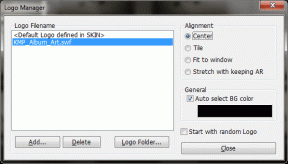9 dicas para Samsung Galaxy Active 2 para usar como um profissional
Miscelânea / / November 29, 2021
O novo smartwatch Galaxy Active 2 da Samsung parece bastante impressionante. Este novo smartwatch foi construído com base em seu características do predecessor enquanto incorpora um novo perfil mais fino. A Samsung o carregou com vários recursos atualizados - sejam os sensores e GPS aprimorados ou a inovadora moldura digital.

Se você o comprou recentemente ou está planejando comprar um neste período de festas, aqui estão algumas dicas e truques interessantes para obter o máximo do Samsung Galaxy Active 2. Vamos verificá-los.
Comprar.
Compre o Samsung Galaxy Active2 na Amazon se você ainda não comprou este dispositivo legal.
1. Ative a moldura
Já mencionado, o Galaxy Active 2 ostenta uma moldura digital inovadora nas bordas. Portanto, passe o dedo na parte superior da borda preta para navegar pelas páginas e menus.
No entanto, a interface do smartwatch não o habilita por padrão. Você precisará ativá-lo. Para fazer as alterações, abra o menu Configurações e role para baixo até Avançado. Toque em Touch Bezel e ative o interruptor. É isso.


Agora, tudo o que você precisa fazer é deslizar suavemente nas bordas. Legal certo?
2. Olá, meu estilo!
My Style é um dos novos recursos do Galaxy Active 2. Esta opção permite criar um mostrador de relógio com base na cor de sua roupa. Portanto, se você estiver usando rosa, basta tirar uma foto de sua roupa e seu smartwatch lhe dará algumas opções de padrões inteligentes.
Para habilitar este mostrador do relógio, abra o aplicativo Samsung Wearable e vá para a guia Mostradores do relógio e toque na opção Meu estilo na seção Papel de parede. Em seguida, toque no botão Personalizar na parte superior. Agora, o aplicativo oferece várias opções de plano de fundo.


Então, toque no ícone da câmera, selecione o padrão na lista disponível e pronto. Você tem um novo mostrador de relógio para cada uma de suas roupas.


O único problema é que você tem que sacrificar o outro mostradores de relógio informativos. Este se assemelha a um relógio analógico. Portanto, para ver sua contagem de passos ou frequência cardíaca, você precisará alterar o tipo de relógio. Por outro lado, o mostrador do relógio é muito realista.
3. Reordenar Widgets
Como você deve saber widgets são diferentes de aplicativos, o relógio vem pré-carregado com um punhado deles. Enquanto alguns são úteis, outros podem ser um pouco exagerados.

Por exemplo, comprei este smartwatch apenas para rastrear meus níveis de atividade e para monitorar os batimentos cardíacos. Conseqüentemente, widgets como calendário ou previsão do tempo (o telefone tem, certo?) Não têm importância para mim.
Felizmente, você pode adicionar widgets (e aplicativos) e até mesmo removê-los. Além disso, você pode reorganizá-los de acordo com suas preferências.
Para isso, abra a página inicial do Wearable e selecione Widgets na lista. Toque no minúsculo ícone Remover próximo ao widget que deseja remover.


Da mesma forma, para adicionar seus widgets favoritos, role para baixo e toque no ícone Mais. Para reorganizar os ícones, toque no ícone de seta dupla à direita e arraste-os para alterar sua sequência.


Se você olhar meu posicionamento de widgets, você encontrará todos os widgets mais usados na primeira metade, seguidos pelos raramente usados.
4. Estilo de Fundo
Você gosta do fundo preto dos menus do seu relógio? Se sim, você pode pular para a próxima dica. Mas se você quiser pintá-los em vários tons de cores, você deve dar uma olhada na opção Estilo de fundo.

Por enquanto, você pode alternar entre 10 fundos diferentes. De azul escuro a violetas profundas, as opções são muitas.
Para fazer as alterações, abra as configurações de exibição do relógio e role para baixo até ver Estilo de fundo. Escolha um que se adapte ao seu estilo e pressione o botão Voltar algumas vezes para ver a mágica.


Dica profissional: Habilite o modo Good Night através do menu Quick Settings antes de ir dormir.
Também em Tecnologia de Orientação
5. Ativar Sempre em Exibição
Always on Display (AOD) é um recurso incrível que vem com a maioria dos carros-chefe da Samsung, como o Galaxy Note 10. Agora, ele agrada o Galaxy Active 2. Como o nome sugere, você não precisa levantar o pulso ou tocar na tela para ativar o telefone. A tela permanece iluminada.

Muito naturalmente, isso tem um impacto na vida da bateria. No entanto, o recurso é muito bacana para ser desativado.
Para ativá-lo, gire até Configurações> Tela> Assistir sempre ativado e alterne o botão para ligado. Como alternativa, você também pode ativá-lo nas Configurações rápidas.

Uma vez feito isso, o mostrador do relógio permanecerá iluminado como um relógio analógico. Legal certo?
Observação: Este recurso não funciona quando o relógio não consegue detectar um batimento cardíaco ou quando você habilitou o modo Boa noite.
6. Modo Bloqueio de Água
Este relógio detecta e começa a registrar automaticamente sua atividade quando você está nadando. No entanto, às vezes tende a registrar toques falsos quando está embaixo d'água, e pode ser irritante.

Nessas circunstâncias, a melhor aposta é ativar o modo Water Lock. Quando ativado, ele desativa os gestos de despertar e Always On Display. Você encontrará essa configuração em Configurações avançadas> Modo de bloqueio de água.


Dica legal: Está preocupado com a entrada de água nas grelhas dos altifalantes? Bem, este smartwatch ajuda você. Após a sessão de natação, toque na opção Ejetar água em Bloqueio de água. Ele reproduz um som que imita a descarga de água interna.
7. Mantenha notificações de distração na baía
Quando comecei a usar o Galaxy Active 2, fui bombardeado com notificações de cerca de 11 aplicativos diferentes. E sim, o situação era caótica. O telefone vibrou mesmo quando recebi algum WhatsApp bobo em frente. Existe uma solução simples para isso - desative o acesso às notificações de aplicativos sem importância.
Para isso, abra o app Wearable e toque em Notificações. Se você quiser cortar totalmente o acesso às notificações, desative o botão.

Do contrário, o truque aqui é ajustar as configurações de notificação para receber apenas as prioritárias. Para selecionar os aplicativos, toque na primeira opção que diz 'Aplicativos para obter ..' e escolha os aplicativos de sua escolha.
Ao mesmo tempo, abra as configurações de notificação avançadas para ajustar essas configurações ainda mais. Em termos de produtividade, o relé inteligente é um dos recursos interessantes que existem. É um recurso inteligente que abre o aplicativo no seu telefone com base nas notificações.


Por exemplo, se você receber uma notificação de calendário em seu relógio, o referido aplicativo será aberto em seu telefone quando você pegá-lo.
Também em Tecnologia de Orientação
8. Ajuste o botão Home
Se você não for um grande fã de Bixby, pode ajustar o botão home para acionar ações como discador, calendário e encontrar meu telefone.
Para fazer isso, gire até Configurações> Configurações avançadas> Pressione duas vezes a tecla Home. Escolha uma das opções na lista e é isso.


O botão será remapeado. Se for um pouco difícil encontrar as opções do relógio, você pode usar o app Wearable para fazer essas alterações.
Por enquanto, mantive o botão Home como um gatilho para a criação de lembretes. E você?
9. Ouça suas músicas favoritas
E aqui está o mais interessante. Seu novo Galaxy Active 2 também funciona como um mini player de música. Você pode carregar algumas de suas músicas favoritas nele, emparelhar seus fones de ouvido sem fio e dar um passeio. Não há necessidade de carregar o telefone.
A melhor parte é que é um processo muito simples de adicionar as músicas. Abra o aplicativo e navegue até Adicionar conteúdo ao relógio> Adicionar faixas e escolha as músicas. Observe que a transferência pode levar algum tempo.


Mas, no final do dia, você só pode armazenar um número finito de músicas off-line. Felizmente, o Galaxy Active 2 também permite transmitir músicas de serviços como o Spotify. Então, se você quiser sair para sua corrida matinal ouvindo suas faixas favoritas (sem o seu telefone), dê uma olhada no post abaixo.
Também em Tecnologia de Orientação
Atenção!
O Galaxy Active 2 traz vários recursos práticos para a mesa. O rastreamento automático permite monitorar suas corridas e caminhadas sem complicações, enquanto o lado inteligente do relógio ajuda você a ser produtivo.
Aqui está um tutorial de dicas para Samsung Galaxy Active2 de nosso Canal do YouTube da Guiding Tech (inglês):
Então, como você personalizou seu smartwatch?
Próximo: Bateria acabando cedo demais? Confira o artigo abaixo para ver como conservar a vida da bateria do seu relógio. Afinal, a base de ambos os smartwatches é quase o mesmo.